Vrei să înveți cum să implementezi un Button într-o aplicație WPF care reacționează la evenimente și oferă câteva efecte vizuale interesante? În acest ghid, vei înțelege pas cu pas cum să creezi atât o textbox, cât și un button în WPF, și cum să folosești evenimentul Click al butonului pentru a realiza un comportament specific în aplicația ta. De asemenea, vom explica proprietățile Dependency, care permit ajustarea dinamică a interfeței utilizatorului în funcție de interacțiunile utilizatorului.
Principalele concluzii
- Vei învăța bazele evenimentului Button-Click în WPF.
- Vei descoperi cum sunt utilizate proprietățile Dependency pentru a efectua modificări dinamice la interfața utilizatorului.
- Vei vedea cum să creezi o textbox și cum să o modifici folosind un button.
Ghid pas cu pas
Creează o Textbox
Începe prin a crea o textbox în aplicația ta WPF. Vrem ca utilizatorul să vadă aici un text care va fi generat prin clic pe buton.
Creează o nouă textbox și denumește-o „textboxul meu”. Setează dimensiunea fontului la 14. Asigură-te că textboxul tău are suficient spațiu pentru a arăta bine.
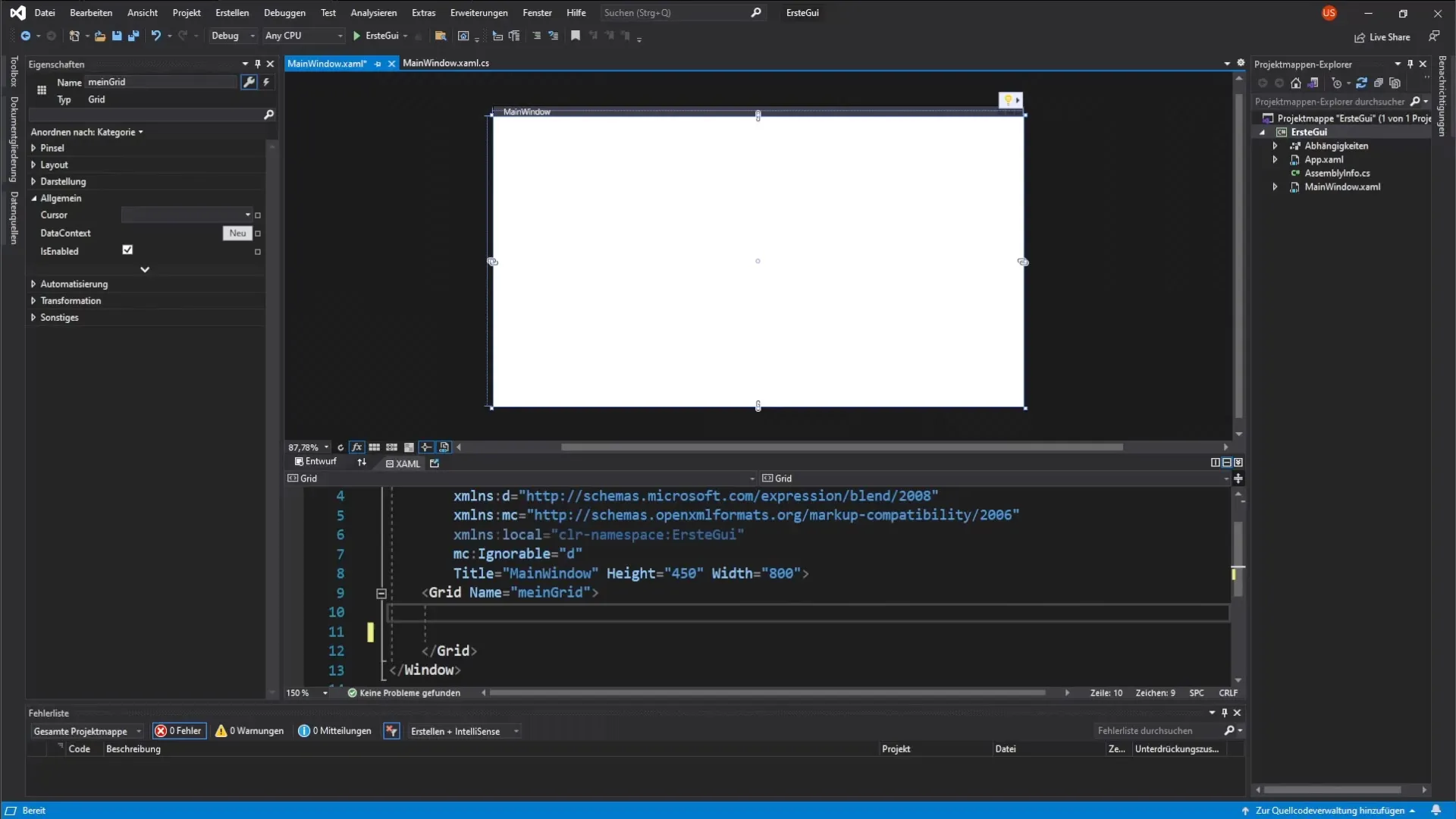
Adaugă un Button
Acum este timpul să adaugi un button. Buttonul va fi folosit pentru a genera un eveniment de clic. Poți face acest lucru scriind codul XAML corespunzător.
Introdu o pereche mică de semne pentru a defini buttonul. Dă-i buttonului numele „butonul meu”. De asemenea, ar trebui să setezi lățimea la 200 și înălțimea la 100 pixeli.
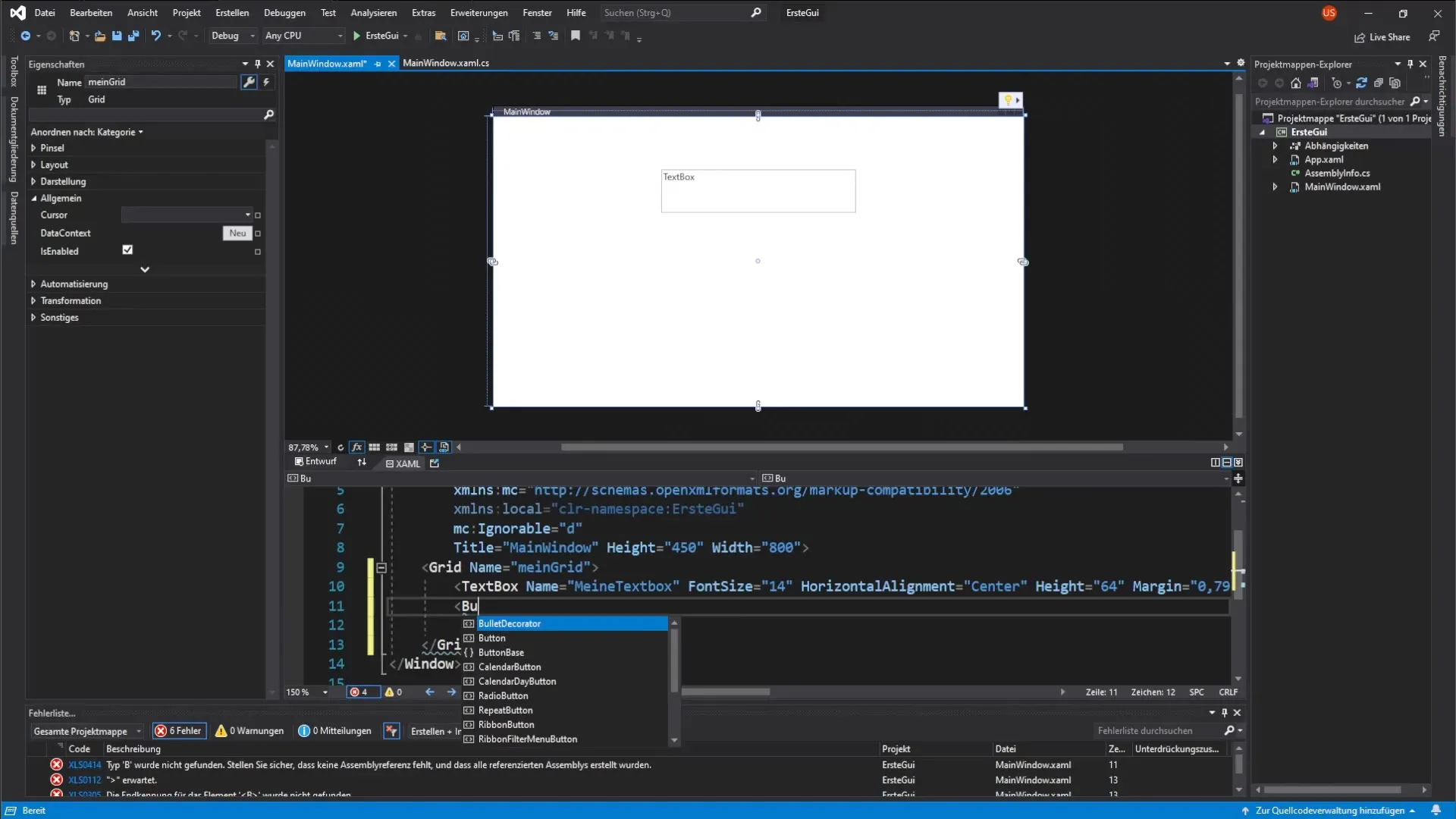
Definește proprietățile Buttonului
După ce ai creat buttonul, îi vei atribui câteva proprietăți. Setează textul buttonului cu proprietatea Content la „butonul meu”. Adaugă, de asemenea, o culoare de fundal - în acest caz, gri.
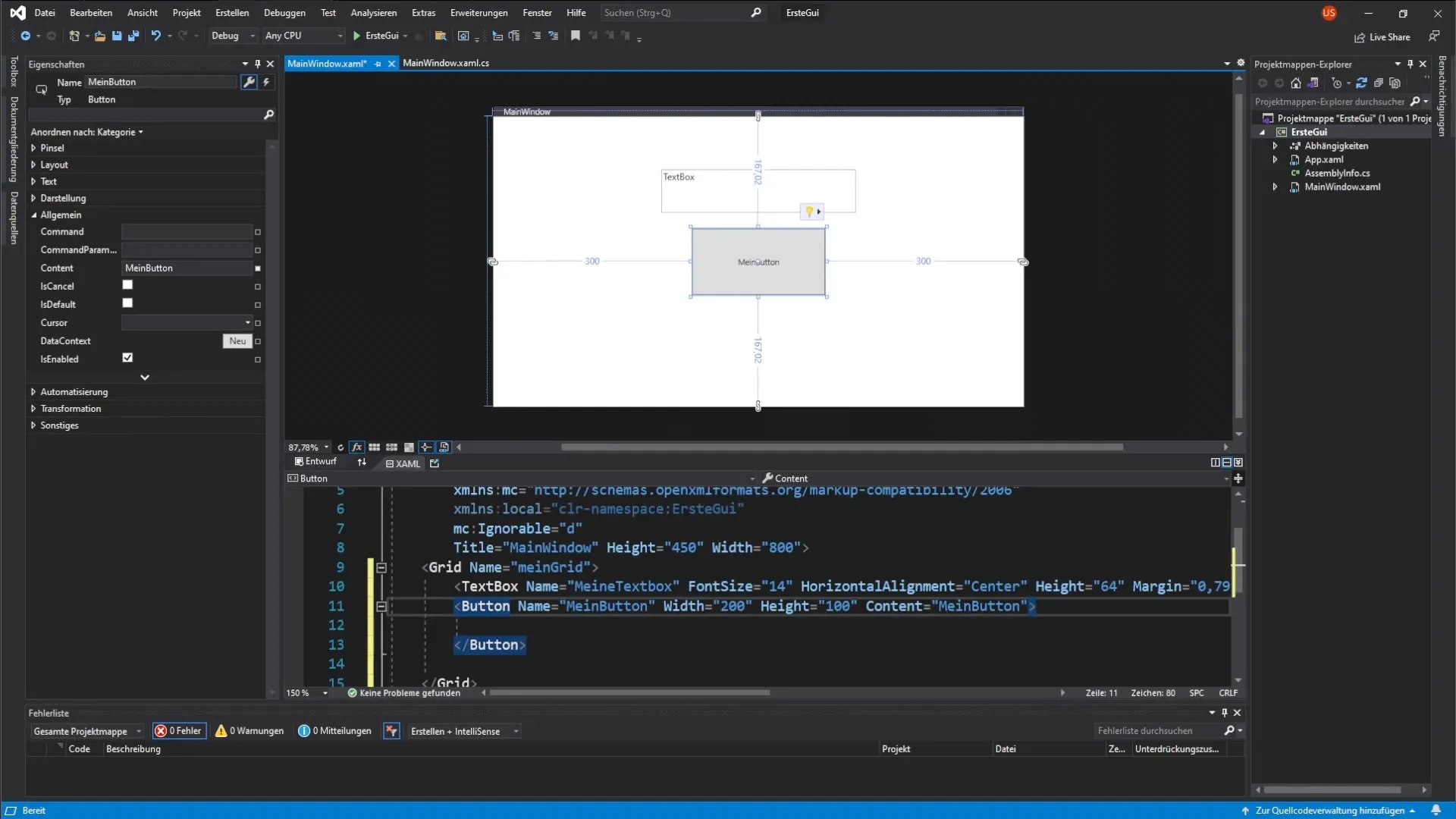
Configurează reacția la mouse
Acum vrei ca proprietățile buttonului să se schimbe când utilizatorul trece cu mouse-ul peste el. Pentru aceasta, folosim evenimentul MouseOver. Asta înseamnă că trebuie să definești un stil pentru button și să adaugi un trigger care reacționează la evenimentul MouseOver.
Stilul buttonului definește vizualizarea acestuia, iar triggerii îți permit să schimbi dynamic proprietăți precum dimensiunea fontului și culoarea de fundal.
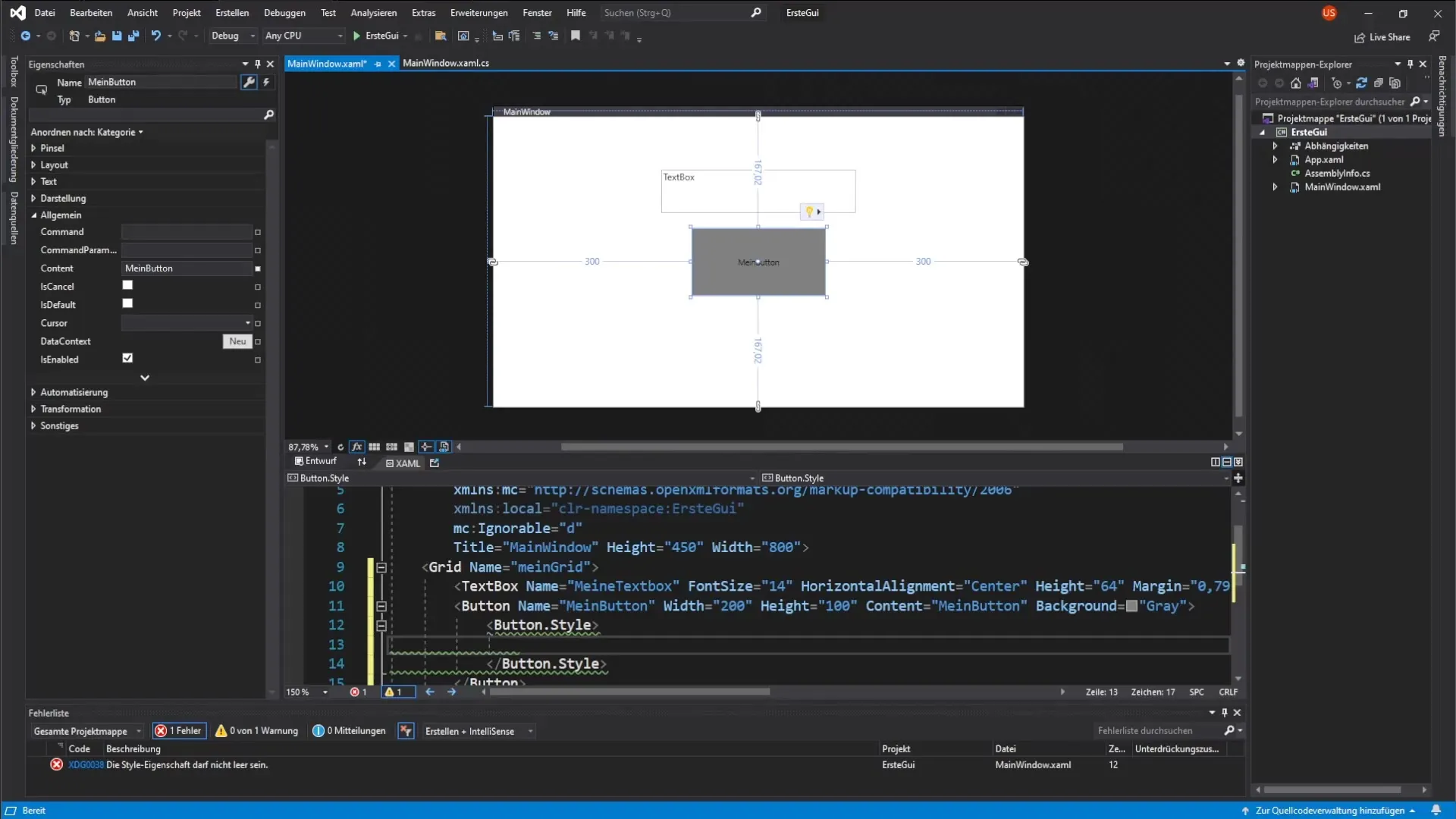
Implementarea evenimentului Click
Acum vrem să capturăm evenimentul de clic al buttonului pentru a schimba textul în textbox când buttonul este clicat. Ai opțiunea de a face asta fie direct în codul XAML, fie în fereastra de proprietăți a buttonului.
Pentru a adăuga evenimentul, dă clic pe simbolul fulgerului din fereastra de proprietăți a buttonului și selectează evenimentul Click.
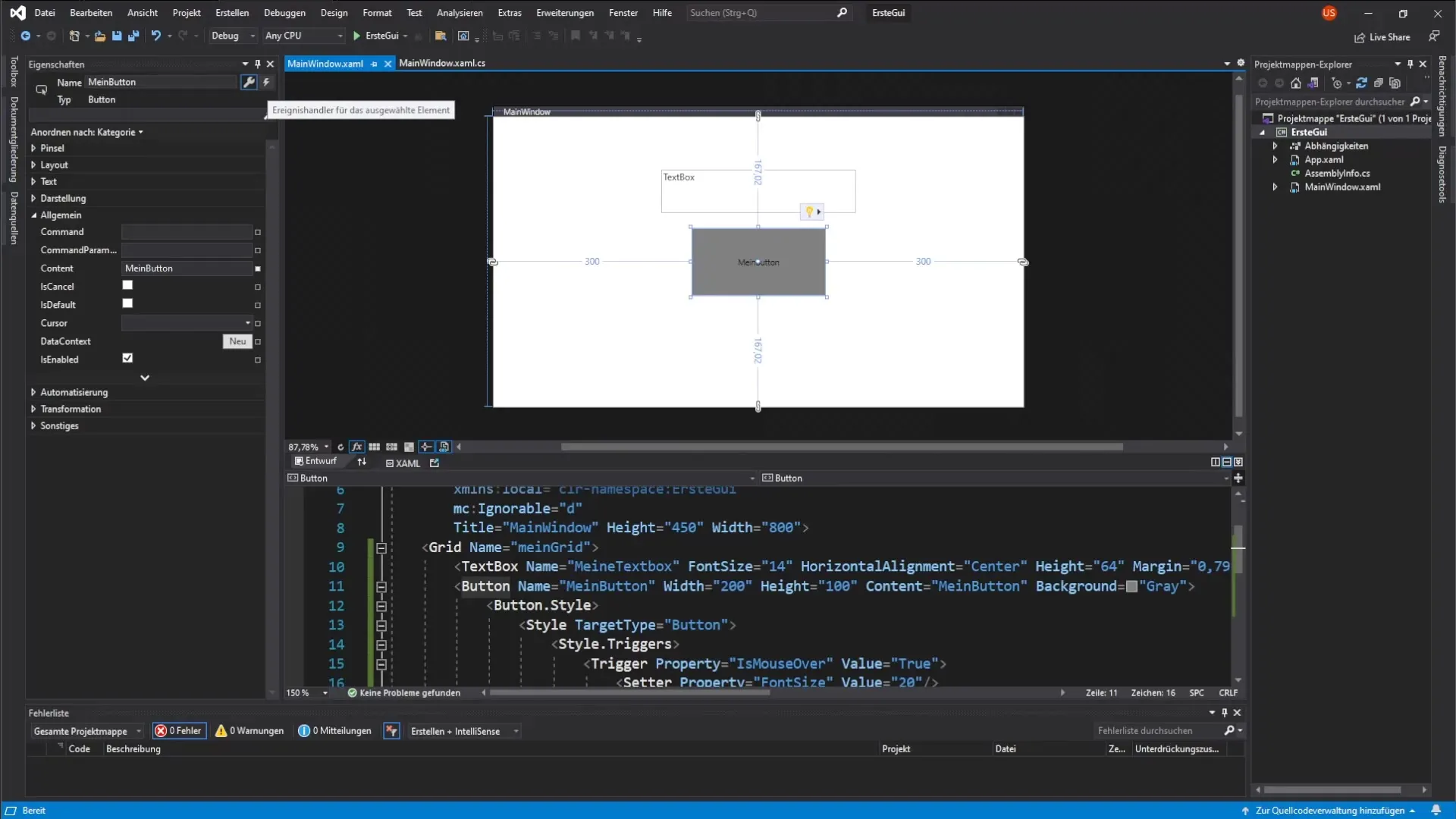
Evenimente în codul din spate
Un dublu clic pe evenimentul Click te va duce în codul din spate, unde poți adăuga logica. Vrei să schimbi textul textboxului și poți face acest lucru accesând textboxul și modificând textul printr-o atribuire corespunzătoare.
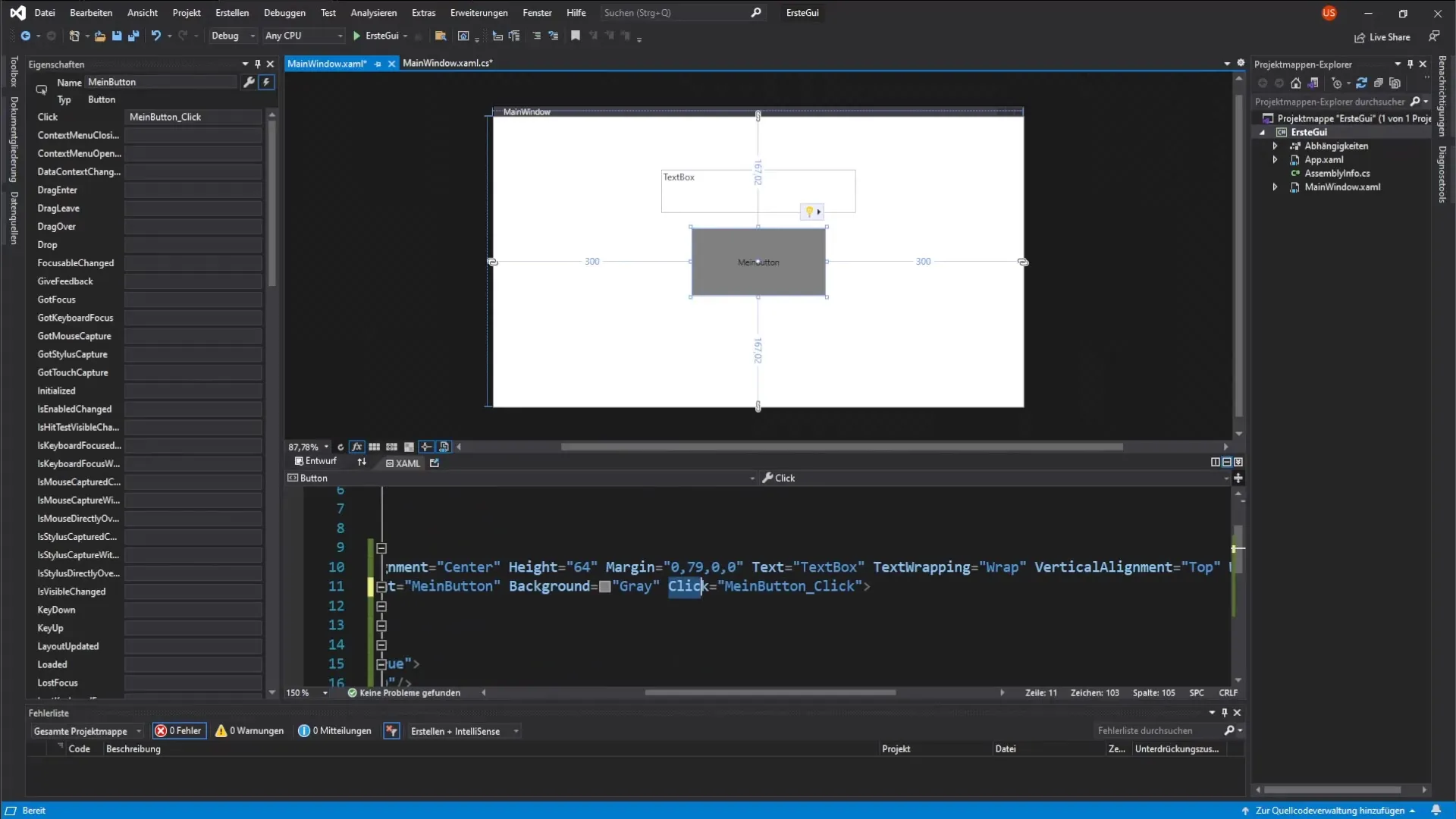
Testează funcționalitatea
După ce ai parcurs toate etapele, este timpul să testezi rezultatul. Pornește aplicația ta și verifică dacă textboxul afișează textul corect când dai clic pe button. Testează și efectele MouseOver pentru a te asigura că funcționează așa cum te aștepți.
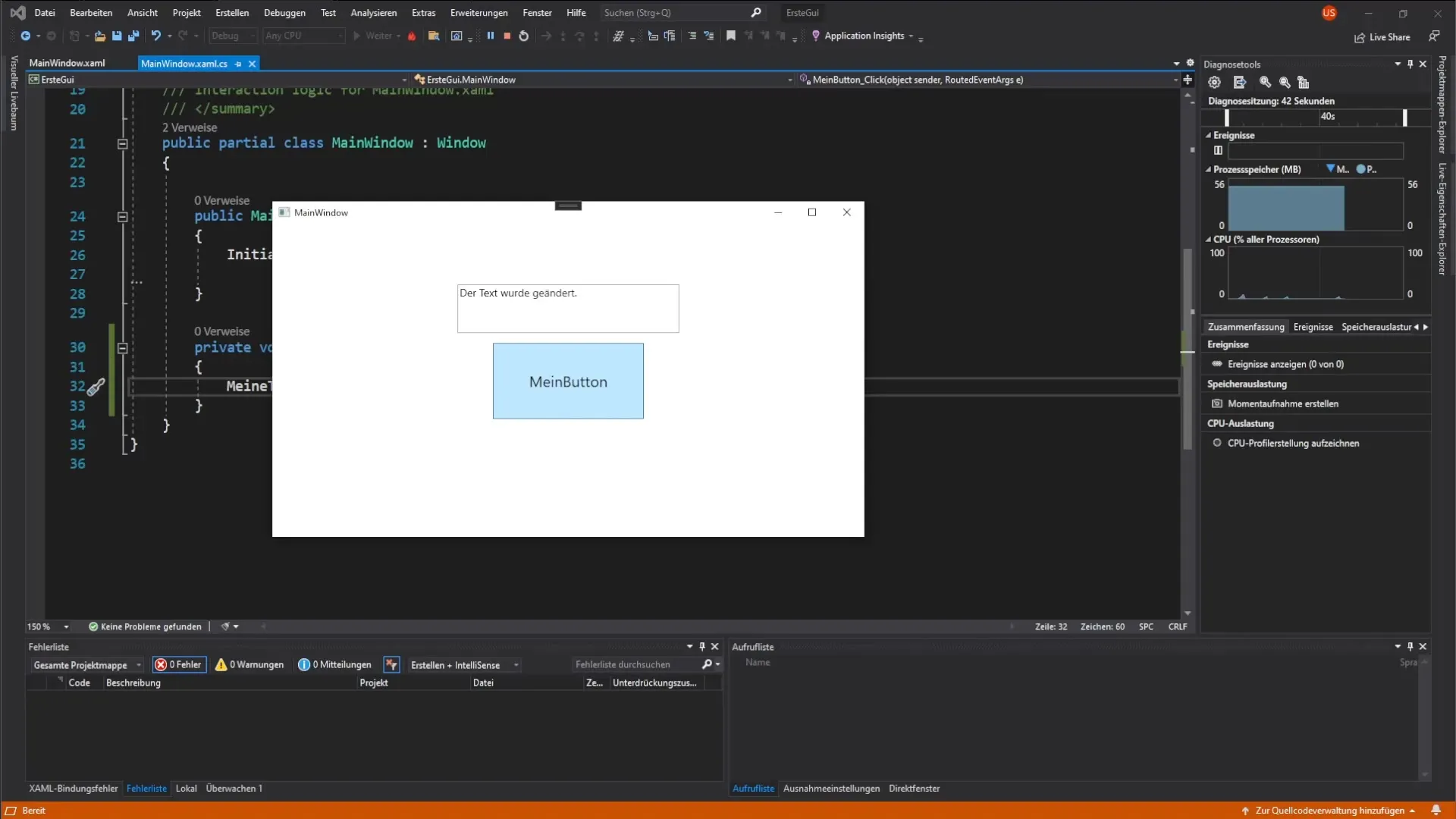
Rezumat - Ghid pentru implementarea unui buton în WPF cu eveniment Click și Proprietăți Dependency
În acest ghid, ai învățat cum să creezi un buton și o textbox în WPF, și cum să reacționezi la diferite evenimente. Ai înțeles aplicarea proprietăților Dependency Properties și ai văzut cum se poate face o aplicație interactivă. Interfața ta utilizator reacționează acum la introducerile utilizatorului și oferă o experiență dinamică.
Întrebări frecvente
Ce sunt Proprietățile Dependency?Proprietățile Dependency sunt proprietăți care permit WPF-ului să obțină valorile sale din diverse surse și care se pot schimba dinamic.
Cum pot personaliza evenimentul Click al butonului?Poti introduce evenimentul Click în codul din spate, unde definești funcționalitatea dorită.
Pot adăuga alte proprietăți pentru buton?Da, poți adăuga multe alte proprietăți pentru a modela aspectul și comportamentul butonului.
Ce alt comportament pot implementa cu MouseOver?În afară de schimbările de culoare, poți schimba dimensiunea fontului, conturul și multe alte atribute vizuale.


